İçindekiler
ToggleКак установить TWRP?
- Откройте папку, в которой сохранен ваш файл TWRP Recovery .img.
- Сначала вы должны выключить телефон. Нажмите и удерживайте кнопки уменьшения громкости и кнопки питания одновременно.
Затем откройте окно CMD внутри этой папки. Для этого Shift + правый клик по любому пустому пробелу внутри папки и затем - выберите Открыть командное окно здесь.
- Подключите устройство Android к ПК. Введите следующую команду в окно командной строки, чтобы загрузить устройство в bootloader / fastboot
fastboot flash recovery twrp.img fastboot boot twrp.img
Много раз, когда у вас есть устройство Android от китайского производителя, возможно, что большая часть активной разработки для этого телефона делается разработчиками в Китае. Поскольку у TeamWin есть участники для кастомного восстановления TWRP со всего мира, разработчики могут оставить язык восстановления по умолчанию на китайском.
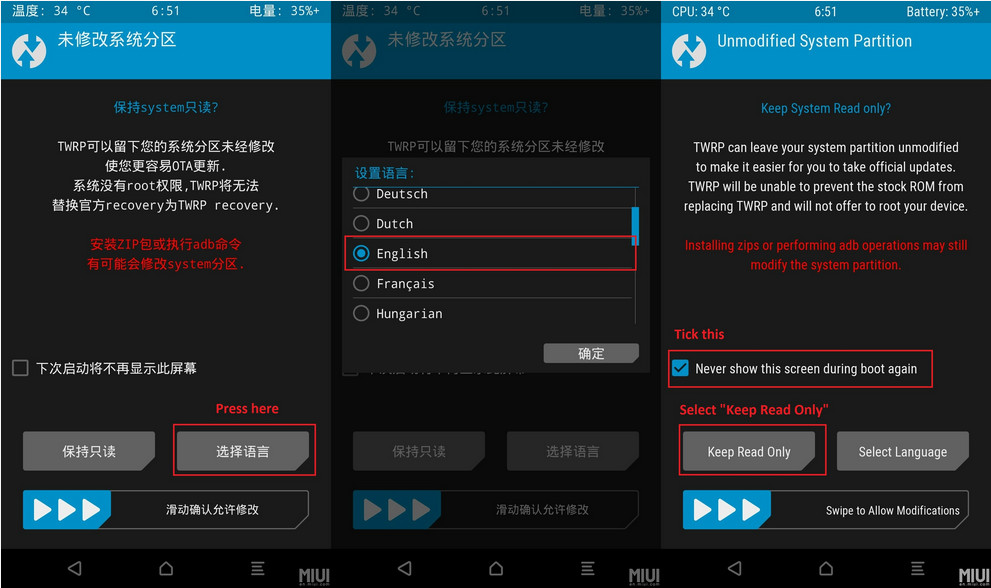
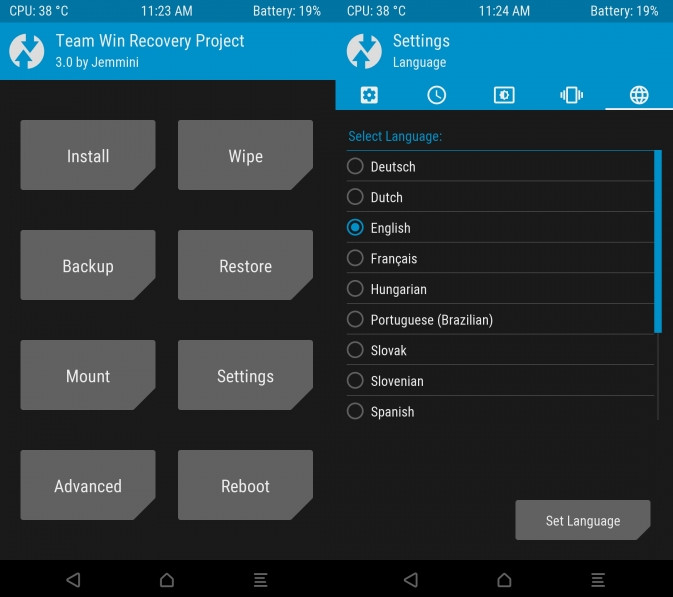
Что такое восстановление?
Восстановление – это небольшая часть программного обеспечения, которая запускается в разделе восстановления на вашем устройстве.
Можно загрузиться в этот раздел, что позволит вам включить и получить доступ к файлам на вашем телефоне без загрузки ОС Android. Поскольку Android не загружен, системные файлы Android не помещаются в память, что означает, что к ним можно получить доступ, отредактировать и заменить.
Когда вы устанавливаете обновление системы на свое устройство, загрузка в восстановление является частью процесса. По этой причине на каждом устройстве установлено стандартное восстановление, но оно не имеет доступных пользователю функций.
Замена стандартного восстановления пользовательским восстановлением, таким как TWRP (Team Win Recovery Project), дает вам доступ к частям вашего устройства, которые ранее были недоступны. Вот так вы начинаете взламывать свой телефон.
TWRP vs ClockworkMod Recovery: какой выбрать
Две основные системы восстановления для Android – TWRP и ClockworkMod (CWM).
В большинстве случаев вам не нужно выбирать между ними; метод рутирования, который вы выберете для своего устройства, будет основан на использовании одного или другого.
TWRP и CWM имеют схожие наборы функций, и между ними практически нет различий. Они имеют разные пользовательские интерфейсы и не совместимы друг с другом. Резервная копия Nandroid, созданная на одном, не может быть восстановлена с помощью другого.
Установка TWRP
Как уже упоминалось, вы обычно прошиваете TWRP как часть процесса рутирования вашего телефона – необязательно иметь пользовательское восстановление на рутированном устройстве Android, но вы потеряете много преимуществ рутирования, если вы не У него есть один, не говоря уже о безопасности восстановления вашего устройства более легко, если вы столкнетесь с проблемами с любым из ваших модов.
Существует множество способов установки TWRP, в том числе с помощью fastboot на большинстве устройств Android (за исключением Samsung).
После того, как вы получили root и установили TWRP, вы можете обновить его, просто скачав новую версию и перепрограммировав zip. Вы также можете попробовать приложение TWRP Manager для быстрого способа обновления.
Twrp
TWRP оптимизирован для сенсорного управления. Большие значки в главном разделе экрана представляют собой кнопки, стрелка назад в правом нижнем углу возвращает вас к предыдущему экрану, а кнопка внизу слева в главном меню возвращает вас к главному экрану.
Загрузиться в TWRP
Способ загрузки в TWRP отличается от одного устройства к другому. Обычно это включает в себя комбинацию нажатий клавиш при запуске телефона – чаще всего удерживая одну из кнопок громкости и кнопку питания одновременно.
Посмотрите наш предыдущий пост о том, как загрузиться в recovery, чтобы ознакомиться с руководствами по самым популярным телефонам и производителям.
Перезагрузка в Android
Перезагрузка – это просто случай нажатия кнопки «Перезагрузка» на главном экране TWRP.
Вы можете выбрать перезагрузку системы (Android), отключение питания, перезагрузку Recovery или загрузку с загрузчика. Это включает устройство, но не загружает программное обеспечение и позволяет получить доступ к устройству с кирпичом через USB-соединение с вашим ПК.
Twrp перезагрузка
Прошить ROM или zip
Одним из основных способов использования кастомного рекавери является прошивка кастомного ПЗУ.
Для этого в TWRP нажмите кнопку «Установить». Предполагая, что вы скопировали ПЗУ (в формате .zip) или другой архивируемый zip-файл во внутреннее хранилище устройства, вы можете использовать экран Select Zip, чтобы найти и выбрать его.
Twrp выберите почтовый индекс
Выбрав почтовый индекс, вы попадете на экран подтверждения Flash. Вы можете добавить несколько молний, если нужно, нажав кнопку «Добавить еще молнии».
Когда вы закончите, вам нужно подтвердить, что вы готовы к вспышке, проведя пальцем по ползунку «Проведите для подтверждения вспышки». Как только вы это сделаете, начнется перепрошивка.
Не забывайте, что вы всегда должны делать полную резервную копию Nandroid, прежде чем что-либо прошивать, независимо от того, насколько это безобидно. Мы скоро вернемся к разделу резервного копирования.
Twrp flash rom
Протрите данные или сброс настроек
Далее по сетке опций стоит Wipe.
Если вы прошиваете ПЗУ, необходимо стереть хотя бы некоторые части устройства, если не все. (Следуйте инструкциям для ПЗУ, которое вы перепрошиваете, чтобы узнать, что нужно стереть.)
В TWRP опцией по умолчанию является возврат к заводским настройкам, который стирает все устройство.
Нажмите кнопку «Расширенное стирание», и вы сможете выбрать конкретные разделы для очистки – Dalvik Cache, System и Cache понадобятся для большинства ПЗУ. Данные сотрут ваши данные, и это часто необходимо. Внутреннее хранилище очищает ваше внутреннее хранилище, и это то, что вы бы сделали для полного сброса настроек к заводским, но это редко требуется при перепрошивке ПЗУ.
Twrp протрите раздел
В любом случае, убедитесь, что у вас правильно скопированы данные, а не только с помощью Nandroid Backup. Для простого способа резервного копирования и восстановления данных приложения ознакомьтесь с нашим руководством по Helium.
Опять же, как только вы выбрали разделы для стирания, вам нужно будет провести ползунок для подтверждения. Когда ты это сделаешь, пути назад не будет.
Сделайте резервную копию Nandroid
Резервная копия Nandroid необходима, если вы взламываете свой телефон. С нандроидом бэку
TWRP for Xiaomi Devices
| Phone List | Download Link | Android 12 | Android 13 | Android 14 | Android 15 |
|---|---|---|---|---|---|
| MI 3 (cancro) | Download | ||||
| MI 3 / Mi 4 (cancro) | Download | ||||
| MI 3 TD (pisces) | Download | ||||
| MI 4 LTE CT (cancro) | Download | ||||
| MI 4i (ferrari) | Download | ||||
| MI 4S (aqua) | Download | ||||
| MI 5 (gemini) | Download | ||||
| MIX 4 (odin) | Download | Download | Download | ||
| Mi 10 (umi) | Download | Download | Download | ||
| Mi 10 Lite (monet) | Download | ||||
| Mi 10 Lite Zoom (vangogh) | Download | ||||
| Mi 10 Pro (cmi) | Download | ||||
| Mi 10 Ultra (cas) | Download | ||||
| Mi 10i (gauguin) | Download | ||||
| Mi 10S (thyme) | Download | Download | |||
| Mi 10T / Mi 10T Pro (apollo) | Download | ||||
| Mi 10T Lite (gauguin) | Download | ||||
| Mi 11 (venus) | Download | Download | |||
| Mi 11 LE (lisa) | Download | ||||
| Mi 11 Lite 4G (courbet) | Download | ||||
| Mi 11 Lite 5G (renoir) | Download | ||||
| Mi 11 Pro / Ultra (star) | Download | Download | |||
| Mi 11 Ultra (star) | Download | Download | |||
| Mi 11i (haydn) | Download | ||||
| Xiaomi 13T (aristotle) | Download | ||||
| Xiaomi 12T Pro (diting) | Download | Download | |||
| Mi 11X Pro (haydn) | Download | ||||
| Mi 11X Pro (haydn) | Download | ||||
| Mi 4c (libra) | Download | ||||
| Mi 5s (capricorn) | Download | ||||
| Mi 5s Plus (natrium) | Download | ||||
| Mi 5X (tiffany) | Download | ||||
| Mi 6 (sagit) | Download | ||||
| Mi 6X (wayne) | Download | ||||
| Mi 8 (dipper) | Download | ||||
| Mi 8 Explorer (ursa) | Download | ||||
| Mi 8 Lite (platina) | Download | ||||
| Mi 8 Pro (equuleus) | Download | ||||
| Mi 8 SE (sirius) | Download | ||||
| Mi 9 (cepheus) | Download | ||||
| Mi 9 Lite (pyxis) | Download | ||||
| Mi 9 Pro 5G (crux) | Download | ||||
| Mi 9 SE (grus) | Download | ||||
| Mi 9T (davinci) | Download | ||||
| Mi 9T Pro (raphael) | Download | ||||
| Mi A1 (tissot) | Download | ||||
| Mi A2 (jasmine) | Download | ||||
| Mi A2 Lite (daisy) | Download | ||||
| Mi A3 (laurel) | Download | ||||
| Mi CC 9 (pyxis) | Download | ||||
| Mi CC 9 Meitu Edition (vela) | Download | ||||
| Mi CC 9 Pro (tucana) | Download | ||||
| Mi CC 9e (laurus) | Download | ||||
| Mi Max (hydrogen) | Download | ||||
| Mi Max 2 (oxygen) | Download | ||||
| Mi Max 3 (nitrogen) | Download | ||||
| Mi Max Prime (helium) | Download | ||||
| Mi MIX (lithium) | Download | ||||
| Mi MIX 2 (chiron) | Download | ||||
| Mi MIX 2S (polaris) | Download | ||||
| Mi MIX 3 (perseus) | Download | ||||
| Mi MIX 3 5G (andromeda) | Download | ||||
| Mi MIX Fold (cetus) | Download | ||||
| Mi Note (virgo) | Download | ||||
| Mi Note 10 / Note 10 Pro (tucana) | Download | ||||
| Mi Note 10 Lite (toco) | Download | ||||
| Mi Note 2 (scorpio) | Download | ||||
| Mi Note 3 (jason) | Download | ||||
| Mi Note LTE CT (virgo) | Download | ||||
| Mi Note Pro (leo) | Download | ||||
| Mi Pad 3 (cappu) | Download | ||||
| Mi Pad 4 (Plus) (clover) | Download | ||||
| Mi Play (lotus) | Download | ||||
| MiPad 1 (mocha) | Download | ||||
| MiPad 2 (latte) | Download | ||||
| POCO C3 (angelicain) | Download | ||||
| POCO C31 (angelicain) | Download | ||||
| POCO C40 (frost) | Download | ||||
| POCO F1 (beryllium) | Download | ||||
| POCO F2 Pro (lmi) | Download | ||||
| POCO F3 (alioth) | Download | Download | |||
| POCO F3 GT (ares) | Download | ||||
| POCO F4 (munch) | Download | Download | |||
| POCO F4 GT (ingres) | Download | ||||
| POCO F5 (marble) | Download | Download | Download | Download | |
| Poco F5 Pro (mondrian) | Download | Download | Download | ||
| POCO M2 (shiva) | Download | ||||
| POCO M2 Pro (gram) | Download | ||||
| POCO M3 (citrus) | Download | ||||
| POCO M4 Pro 5G (evergreen) | Download | ||||
| POCO M5 (rock) | Download | ||||
| POCO M5 / Redmi 11 Prime 4G (rock) | Download | ||||
| Redmi 12 (sky) | Download DOSENT WORK INTERNAL STORAGE | ||||
| Redmi 12C (earth) | Download DOSENT WORK INTERNAL STORAGE | ||||
| POCO X2 (phoenixin) | Download | ||||
| POCO X3 (surya) | Download | ||||
| POCO X3 GT (chopin) | Download | ||||
| POCO X3 NFC (surya) | Download | ||||
| POCO X3 Pro (vayu) | Download | ||||
| Redmi 1 (HM2013023) | Download | ||||
| Redmi 1 China (HM2013022) | Download | ||||
| Redmi 1 TD (HM2013022) | Download | ||||
| Redmi 1 W (HM2013023) | Download | ||||
| Redmi 10 / Redmi 10 2022 (selene) | Download | Download | |||
| Redmi 10 Prime / Redmi 10 2022 (selene) | Download | Download | |||
| Redmi 10A (dandelion) | Download | ||||
| Redmi 10A / 10A Sport (dandelion) | Download | ||||
| Redmi 10C (fog) | Download | ||||
| Redmi 10X 4G (merlin) | Download | ||||
| Redmi 10X 5G (atom) | Download | ||||
| Redmi 10X Pro (bomb) | Download | ||||
| Redmi 11 Prime 5G / POCO M4 5G (light) | Download | ||||
| Redmi 1S (armani) | Download | ||||
| Redmi 3 (ido) | Download | ||||
| Redmi 3S (land) | Download | ||||
| Redmi 4 (prada) | Download | ||||
| Redmi 4 Prime (markw) | Download | ||||
| Redmi 4A (rolex) | Download | ||||
| Redmi 4X (santoni) | Download | ||||
| Redmi 5 (rosy) | Download | ||||
| Redmi 5 Plus (vince) | Download | ||||
| Redmi 5 Plus / Note 5 (vince) | Download | ||||
| Redmi 5A (riva) | Download | ||||
| Redmi 6 (cereus) | Download | ||||
| Redmi 6 Pro (sakura) | Download | ||||
| Redmi 6A (cactus) | Download | ||||
| Redmi 7 (onclite) | Download | ||||
| Redmi 7A (pine) | Download | ||||
| Redmi 8 (olive) | Download | ||||
| Redmi 8A (olivelite) | Download | ||||
| Redmi 8A Dual (olivewood) | Download | ||||
| Redmi 8A Pro (olivewood) | Download | ||||
| Redmi 9 (lancelot) | Download | ||||
| Redmi 9 / 9 Activ (cattail) | Download | ||||
| Redmi 9 Power (lime) | Download | ||||
| Redmi 9 Prime (lancelot) | Download | ||||
| Redmi 9A (dandelion) | Download | ||||
| Redmi 9A / 9AT (dandelion) | Download | ||||
| Redmi 9A / 9i / 9A Sport (dandelion) | Download | ||||
| Redmi 9C (angelica) | Download | ||||
| Redmi 9C NFC (angelican) | Download | ||||
| Redmi 9T (lime) | Download | ||||
| Redmi Go (tiare) | Download | ||||
| Redmi K20 (davinci) | Download | ||||
| Redmi K20 Indian (davinciin) | Download | ||||
| Redmi K20 Pro (raphael) | Download | ||||
| Redmi K20 Pro Indian (raphaelin) | Download | ||||
| Redmi K20 Pro Premium Edition (raphaels) | Download | ||||
| Redmi K30 4G (phoenix) | Download | Download | |||
| Redmi K30 5G (picasso) | Download | ||||
| Redmi K30 Pro (lmi) | Download | ||||
| Redmi K30 Ultra (cezanne) | Download | ||||
| Redmi K30i 5G (picasso) | Download | ||||
| Redmi K30S Ultra (apollo) | Download | ||||
| Redmi K40 (alioth) | Download | Download | Download | Download | |
| Redmi K40 Gaming (ares) | Download | ||||
| Redmi K40 Pro / Pro+ (haydn) | Download | Download | |||
| Redmi K40S (munch) | Download | Download | Download | ||
| Redmi K50 (rubens) | Download | ||||
| Redmi K50 Pro (matisse) | Download | ||||
| Redmi K50 Ultra (diting) | Download | Download | |||
| Redmi K50G (ingres) | Download | Download | |||
| Redmi K50i / Pro (xaga) | Download | ||||
| Redmi K60E (rembrandt) | Download | ||||
| Redmi K60 Pro (socrates) | Download | Download | |||
| Redmi K60 (mondrian) | Download | Download | Download | ||
| Redmi Note 1 TD (lcsh92) | Download | ||||
| Redmi Note 10 (mojito) | Download | ||||
| Redmi Note 10 5G (camellian) | Download | ||||
| Redmi Note 10 5G / Redmi Note 11SE (camellia) | Download | ||||
| Redmi Note 10 Lite (curtana) | Download | ||||
| Redmi Note 10 Pro (sweet) | Download | ||||
| Redmi Note 10 Pro / Pro Max (sweetin) | Download | ||||
| Redmi Note 10 Pro 5G (chopin) | Download | ||||
| Redmi Note 10S (rosemary) | Download | ||||
| Redmi Note 10S / Redmi Note 11 SE (rosemary) | Download | ||||
| Redmi Note 10T / POCO M3 Pro (camellian) | Download | ||||
| Redmi Note 10T 5G / POCO M3 Pro 5G (camellia) | Download | ||||
| Redmi Note 12 (sunstone) | Download | ||||
| Redmi Note 12s (sea) | Download | ||||
| Redmi Note 12 4G NFC (topaz) | Download | ||||
| Redmi Note 12 4G (tapas) | Download | ||||
| Redmi Note 12 Pro 4G (sweet_k6a) | Download | ||||
| Redmi Note 12 Turbo (marble) | Download | Download | |||
| Redmi Note 12 Pro/Plus 5G (ruby) | Download | ||||
| Redmi Note 12 Pro Speed Edition (redwood) | Download | ||||
| Redmi Note 13 Pro+ (zircon) | |||||
| Redmi Note 13 Pro (garnet) | Download | ||||
| Redmi Note 13 5G / 13R Pro (gold) | |||||
| Redmi Note 13 Pro 4G (emerald) | |||||
| Redmi Note 13 NFC (sapphiren) | |||||
| Redmi Note 13 (sapphire) | Download | ||||
| Redmi Note 11 (spes) | Download | Download | Download | ||
| Redmi Note 11 (spesn) | Download | Download | Download | ||
| Redmi Note 11 4G (selenes) | Download | ||||
| Redmi Note 11 5G (evergo) | Download | ||||
| Redmi Note 11 NFC (spesn) | Download | ||||
| Redmi Note 11 Pro / Pro+ (pissarro) | Download | ||||
| POCO X5 5G (Moonstone) | Download | ||||
| Redmi Note 11 Pro 5G / POCO X4 Pro 5G (veux) | Download | ||||
| Redmi Note 11 Pro+ 5G (pissarro) | Download | ||||
| Redmi Note 11E (light) | Download | ||||
| Redmi Note 11S 4G / POCO M4 Pro 4G (fleur) | Download | ||||
| Redmi Note 11T Pro / POCO X4 GT / Pro (xaga) | Download | ||||
| Redmi Note 11T Pro / Pro+ (xaga) | Download | ||||
| Redmi Note 1S 4G (gucci) | Download | ||||
| Redmi Note 2 (hermes) | Download | ||||
| Redmi Note 3 (MTK) (hennessy) | Download | ||||
| Redmi Note 3 Pro (kenzo) | Download | ||||
| Redmi Note 3 SE (kate) | Download | ||||
| Redmi Note 3G (lcsh92) | Download | ||||
| Redmi Note 4 (mido) | Download | ||||
| Redmi Note 4 MTK (nikel) | Download | ||||
| Redmi Note 4G (dior) | Download | ||||
| Redmi Note 5 (whyred) | Download | ||||
| Redmi Note 5 / Note 5 Pro (whyred) | Download | ||||
| Redmi Note 5A (2GB) (ugglite) | Download | ||||
| Redmi Note 5A Prime (ugg) | Download | ||||
| Redmi Note 6 Pro (tulip) | Download | ||||
| Redmi Note 7 (lavender) | Download | ||||
| Redmi Note 7 Pro (violet) | Download | ||||
| Redmi Note 7/7S (lavender) | Download | ||||
| Redmi Note 8 (ginkgo) | Download | ||||
| Redmi Note 8 -2021 (biloba) | Download | ||||
| Redmi Note 8 Pro (begonia) | Download | ||||
| Redmi Note 8 Pro Indian (begoniain) | Download | ||||
| Redmi Note 8T (willow) | Download | ||||
| Redmi Note 9 (merlin) | Download | ||||
| Redmi Note 9 4G (lime) | Download | ||||
| Redmi Note 9 5G (cannon) | Download | ||||
| Redmi Note 9 Pro (joyeuse) | Download | ||||
| Redmi Note 9 Pro 5G (gauguin) | Download | ||||
| Redmi Note 9 Pro India (curtana) | Download | ||||
| Redmi Note 9 Pro Max (excalibur) | Download | ||||
| Redmi Note 9S (curtana) | Download | ||||
| Redmi Note 9T (cannong) | Download | ||||
| Redmi Pad (yunluo) | Download | ||||
| Redmi Pro (ido) | Download | ||||
| Redmi Pro (omega) | Download | ||||
| Redmi S2 (ysl) | Download | ||||
| Redmi S2/Y2 (ysl) | Download | ||||
| Redmi Y3 (onc) | Download | ||||
| Xiaomi 11 Lite 5G NE (lisa) | Download | ||||
| Xiaomi 11i / Hypercharge (pissarro) | Download | ||||
| Xiaomi 11i 5G (pissarro) | Download | ||||
| Xiaomi 11T (agate) | Download | ||||
| Xiaomi 11T Pro (vili) | Download | ||||
| Xiaomi 12 (cupid) | Download | Download | |||
| Xiaomi 12X (psyche) | Download | ||||
| Xiaomi 12S Ultra (thor) | Download | ||||
| Xiaomi 12S Pro (unicorn) | Download | ||||
| Xiaomi 12S (mayfly) | Download | ||||
| Xiaomi 12 Pro (zeus) | Download | Download | |||
| Xiaomi 14 Pro (shennong) | Download | ||||
| Xiaomi 14 (houji) | Download | Download | |||
| Xiaomi 13T Pro (corot) | Download | Download | |||
| Xiaomi 13T (aristotle) | Download | ||||
| Xiaomi 13 (fuxi) | Download | Download | |||
| Xiaomi 13 Pro (nuwa) | Download | Download | |||
| Xiaomi 13 Ultra (ishtar) | Download | Download | |||
| Xiaomi 13 Lite (ziyi) | Download | ||||
| Xiaomi 15 (dada) | Download | ||||
| Redmi Note 12T Pro (pearl) | Download | Download | |||
| Xiaomi 14 Ultra (aurora) | Download | ||||
| Xiaomi Pad 6 Max 14 (yudi) | Download | ||||
| Xiaomi Pad 6 Pro (liuqin) | Download | ||||
| Redmi 4 Prime (markw) | Download | ||||
| Redmi 13C / POCO C65 (gale) | Download | ||||
| POCO F6 (peridot) | Download | ||||
| Black Shark 4 5G | Download |